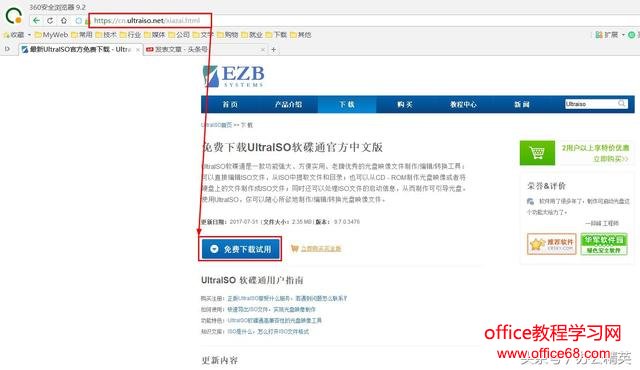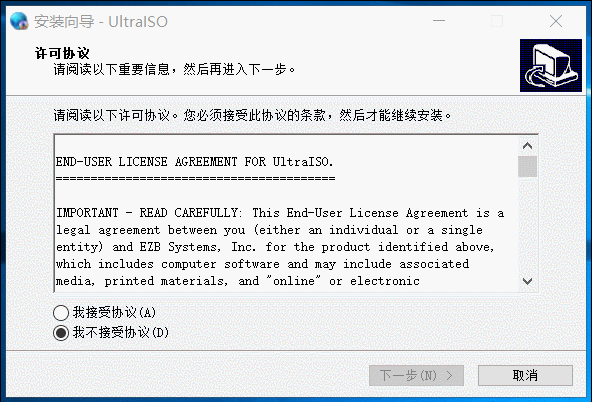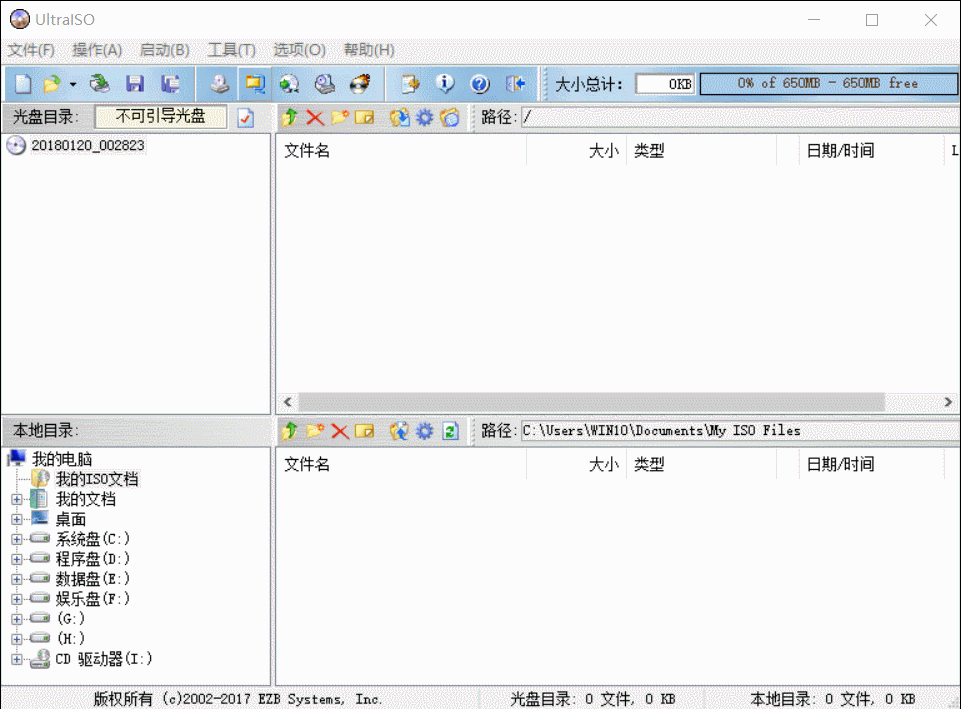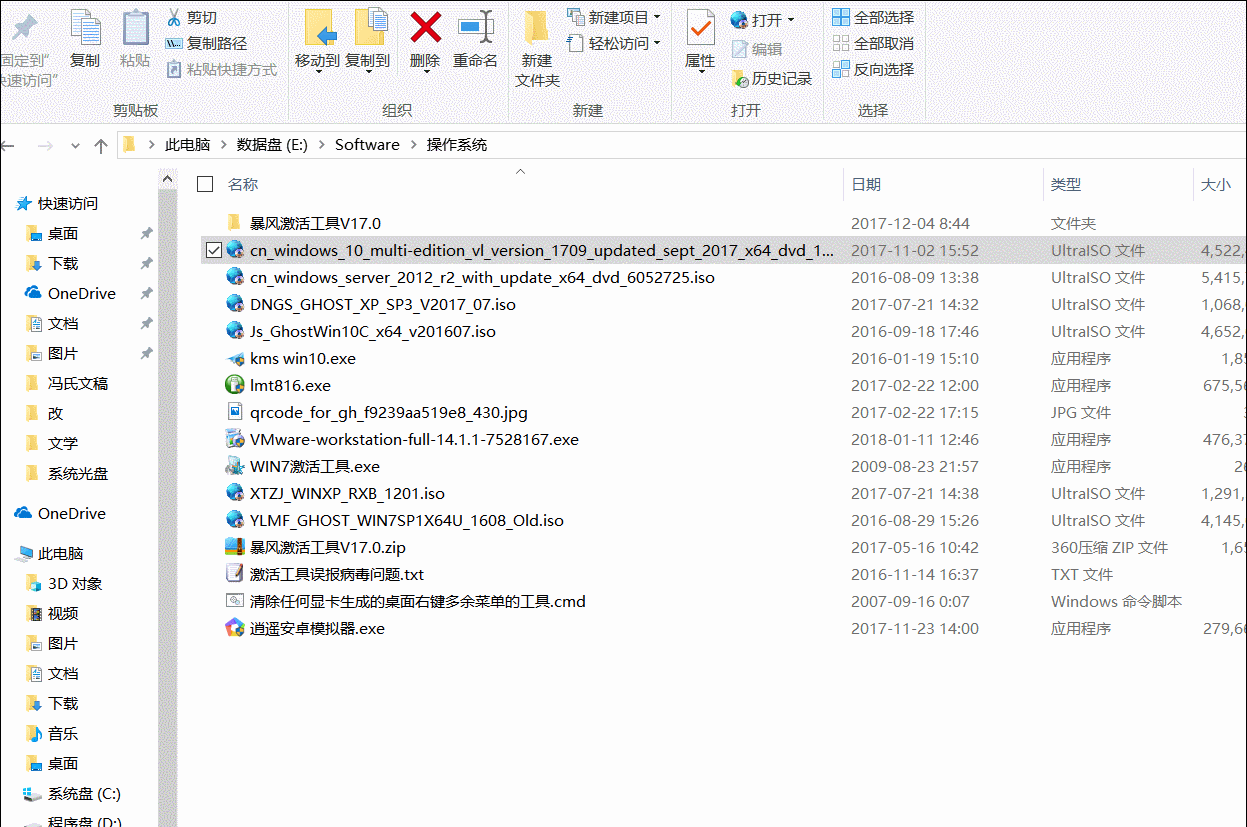下载UltraISOUltraISO是一款专业的光盘制作工具,可以去官网下载,也可以在其他软件站下载。下图是官网及下载:
下载UltraISO 安装UltraISO双击打开下载的“exe”安装文件,开始安装UltraISO,演示如图:
刻录系统在刻录ISO光盘镜像文件之前,我们需要先下载好系统ISO文件,请转到“办公精英”前面的文章《微软Windows操作系统(非服务器版)》,下载好系统ISO后,在桌面打开UltraISO软件。刻录步骤演示如图(以刻录Windows 10的ISO镜像文件为例):
刻录系统光盘
新方法楼下朋友“rainfarm”提出,可以右键点击ISO文件,在右键菜单中选择“UltraISO”,再选择“刻录光盘...”,同样可以实现光盘刻录!比小编的方法更快,感谢“rainfarm”的新发现!演示如下:
因小编的电脑是没有光驱的,所以演示最后的“刻录”按钮是灰色的。如果您的电脑有刻录光驱,并且放了足够放下这个光盘映射文件大小的光盘,就可以点击“刻录”了! 后面的步骤,小编不方便演示,已经是很简单的了,祝大家刻录成功!
|